Как отключить заголовок баннер в приложении Параметры в Windows 10 2004 и 20H2
Windows 10 версии 2004 и 20H2 отображают специальный заголовок в приложении Параметры. Первоначально доступный для небольшой группы инсайдеров, теперь этот баннер отображается и для обычных пользователей. Давайте рассмотрим, как избавиться от заголовка (баннера) в приложении Параметры в Windows 10.
Параметры - это универсальное приложение, входящее в состав Windows 10. Оно создано для замены классической панели управления как для пользователей с сенсорным экраном, так и для пользователей компьютеров с мышью и клавиатурой. Внешний вид приложения включает несколько категорий, в которых находятся страницы различных настроек Windows 10.
Здесь вы найдете как новые, так и некоторые классические параметры ОС, перенесенные из традиционной панели управления. В каждом выпуске Windows 10 получает все больше и больше классических опций, преобразованных в страницу настроек в новом стиле. Вскоре наступит момент, когда Microsoft полностью удалит классическую панель управления.
В обновленном приложении Параметры в версиях Windows 10 2004 и 20H2 появился новый заголовок, в котором отображается информация, относящаяся к вашей учетной записи и операционной системе. Вот как это выглядит для моей учетной записи.
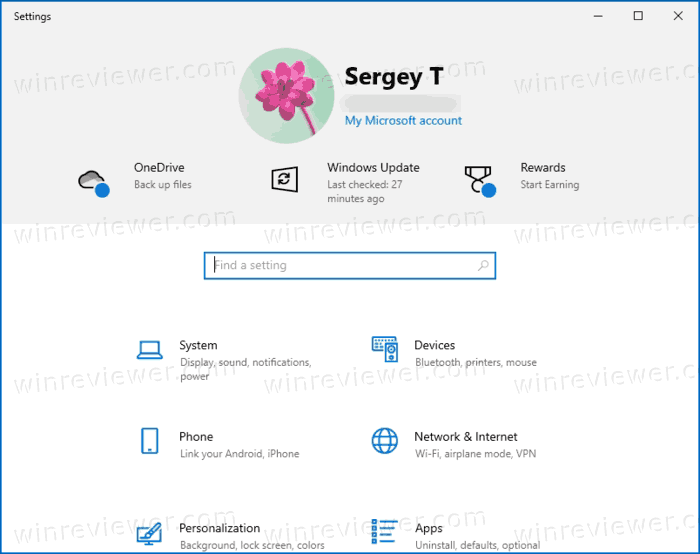
Наряду с информацией об учетной записи пользователя, которая включает ваше имя и адрес электронной почты, который вы используете для учетной записи Microsoft, в новой области заголовка также есть ссылки для быстрого доступа к приложению Ваш телефон, Центру обновления Windows, ссылка на Microsoft Rewards и приложение OneDrive. В версии Windows 10 версии 20H2 заголовок-баннер также иногда рекламирует браузер Microsoft Edge.
![]()
В этой статье будет показано, как отключить заголовок в приложении Параметры Windows 10 версии 2004 и 20H2.
Ссылки в заголовке Параметров кому-то могут оказаться полезными, поскольку они позволяют напрямую открывать определенные страницы настроек. Однако баннер заголовка в Параметрах огромен и занимает полезное место на экране только для отображения нескольких ссылок. Возможности быстро от него избавиться на момент написания этой статьи в системе не предусмотрено. К счастью, это можно сделать через стороннее приложение ViveTool.
Как отключить заголовок в приложении Параметры
- Загрузите последнюю версию ViveTool с GitHub.
- Разблокируйте загруженный файл.
- Распакуйте содержимое архива в любую папку.
- Откройте PowerShell от имени администратора в этой папке, щелкнув Файл > Открыть Windows PowerShell > Открыть Windows PowerShell от имени администратора в проводнике.
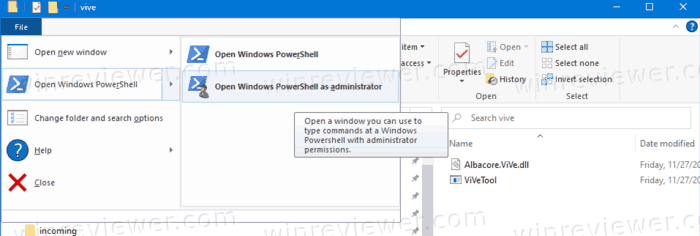
- Введите следующую команду:
.\ViveTool.exe addconfig 18299130 1. - Теперь введите и выполните ещё одну команду:
.\ViveTool.exe addconfig 31950543 1. - Вы получите сообщение «Successfully set feature configuration». Теперь перезагрузите Windows 10.
Вуаля, рекламный баннер заголовка в настройках отключен!
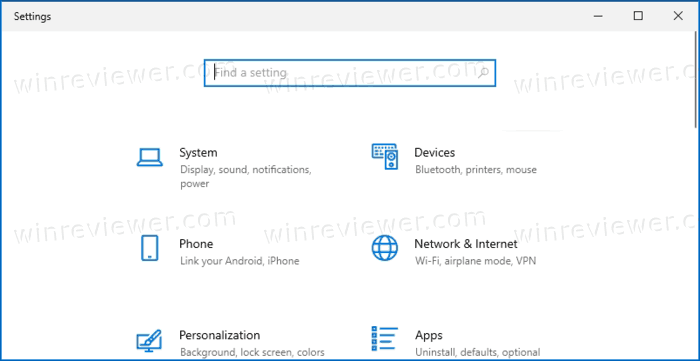
Позже вы можете повторно включить заголовок в настройках, выполнив нижеследующие действия.
Примечание. В комментариях к статье указано, что, возможно, потребуется отключить задачу в Планировщике, которая препятствует отключению заголовка в Параметрах. У меня заголовок отключился, и отключать что-либо в планировщике мне не потребовалось. Комментарий читателя:
Нажмите клавиши Win+R, введите taskschd.msc и перейдите в раздел библиотеки планировщика заданий Microsoft\Windows\Flighting\FeatureConfig. В этом разделе нажмите по заданию ReconcileFeatures правой кнопкой мыши и отключите его. Это не позволит Windows 10 автоматически отменить выполняемые нами на следующих шагах действия.
Выполнив эту рекомендацию, повторите инструкции из статьи.
И ещё. Я не обладаю информацией о том, какие функции выполняет задание ReconcileFeatures в планировщике. Вполне возможно, что его отключение может иметь негативные последствия для операционной системы. Делайте это на свой страх и риск.
Как включить заголовок в приложении Параметры
- Откройте PowerShell от имени администратора в папке, в которой находится приложение ViveTool.
- Щелкните Файл > Открыть Windows PowerShell > Открыть Windows PowerShell от имени администратора в Проводнике.
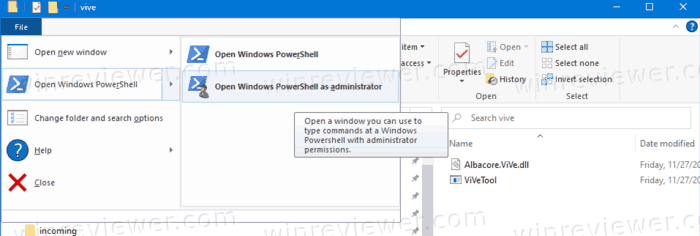
- Введите и выполните следующую команду:
.\ViveTool.exe addconfig 18299130 2. - Сразу же выполните ещё одну команду:
.\ViveTool.exe addconfig 31950543 2. - Перезагрузите Windows 10.
Всё готово!
Заголовок-баннер в Параметрах все еще находится в стадии разработки, поэтому его внешний вид ещё будет меняться. Учтите, что заголовок может автоматически появиться снова после установки некоторых обновлений. Накопительное обновление или обновление на новую версию системы могут восстановить его. В этом случае просто повторите шаги, описанные выше, чтобы снова его скрыть.
Кроме того, в какой-то момент Microsoft может внести такие изменения в Windows 10, что этот метод отключения рекламного баннера-заголовка в Параметрах может полностью перестать работать.
Источник: Winaero
💡Узнавайте о новых статьях быстрее. Подпишитесь на наши каналы в Telegram и Twitter.
Не работает. Скриншот: https://content.foto.my.mail.ru/community/autofoto/1/h-94.jpg
Windows 10 2004 H2
Здравствуйте, Сергей!
У меня не получается. Выдаёт ошибку.
Писала комментарий и давала ссылку на скриншот, поскольку у Вас нет возможности прикреплять изображение, видимо удалили этот комментарий.
Windows 10 2004 H2
Коментарии ожидают ручного одобрения. Я просто не успел одобрить.
В вашем случае PowerShell открыт не в нужной папке.
Откройте его в той папке, где находится файл ViveTool.exe.
Спасибо! Поняла. 🙂
Я всё-таки убрала это меню, но по другой инструкции. У Вас не хватает видимо вот этого:
Нажмите клавиши Win+R, введите taskschd.msc и перейдите в раздел библиотеки планировщика заданий Microsoft\Windows\Flighting\FeatureConfig. В этом разделе нажмите по заданию ReconcileFeatures правой кнопкой мыши и отключите его. Это не позволит Windows 10 автоматически отменить выполняемые нами на следующих шагах действия.( https://remontka.pro/disable-header-bar-settings-windows-10/ )
Когда я выполнила это действие, тогда всё получилось.
Ясно.
У меня работает это и без отключения задачи. Но я добавлю этот в статью. Мало ли.
Добавить, думаю надо. Потому что у меня только так получилось.
Да и в той статье написали:
Если в дальнейшем вы снова захотите включить ленту вверху окна «Параметры», вы можете либо включить её в ViveTool с помощью команды
.\vivetool.exe addconfig 18299130 2
либо включить задание ReconcileFeatures в планировщике заданий, перезагрузить компьютер и через некоторое время Windows 10 сама должна будет восстановить прежний вид приложения «Параметры».
Я скопировала файл в корень диска С и там открывала PowerShell. Всё равно не получалось.